デスクトップでMKVメタデータを最も簡単な方法で編集する方法に関するチュートリアル
MKVは、Matroskaマルチメディアコンテナ形式で非常に人気のある拡張機能です。 MKVが他のフォーマットよりも人気がある理由は何ですか?多くのユーザーは、MKVはオーディオとビデオで使用されるビデオ圧縮であると考えていましたが、そうではありません。この形式は、単一のファイルに保存しながら、オーディオ、ビデオ、および字幕にコーデックを適応させる柔軟性があるため、人気がありました。これらの機能により、フォーマットは将来にわたって利用できるようになりました。つまり、ここに保存されているメタデータであっても、ファイルフォーマットが古くなることはありません。したがって、MKVファイルのメタデータを追加、削除、または編集する場合は、この記事を読み続けて学習する必要があります MKVメタデータを編集する方法 より迅速に。

パート1。デスクトップ上の3つの最高のソフトウェアでMKVファイルのメタデータを編集する方法
FVC Video Converter Ultimate –WindowsおよびMacで最も強力なMKVタグエディター
FVCビデオコンバーターアルティメット は、プロのように仕事を終えるために両方のオペレーティングシステムにダウンロードできる最高のMKVメタデータエディタです。究極のソフトウェアは、MKVファイルを簡単に処理し、メタデータを変更したい場合はそれらを開いてメタデータを変更できます。幅広いビデオおよびオーディオ形式のサポートにより、MKVのようなメディア形式をアップロードすることは決して苦痛ではありませんでした。ソフトウェアを使用している間、あなたはそれを使用することの全体の考えを理解する方法を学ぶことにおいて容易な進歩を経験するでしょう。ツールを使用したいが、信頼できるチュートリアルがありませんか?幸い、以下に提供する情報は、プロのように仕事をするのに役立ちます。以下の詳細を読んで、MKVファイルのタイトルを1分以内に変更する方法を確認してください。
ステップ1。 まず、ダウンロードボタンをクリックすると、すぐにデスクトップにソフトウェアがダウンロードされ、現在使用しているソフトウェアが選択されます。次に、デスクトップにインストールして起動し、MKVファイルにメタデータを追加します。
無料ダウンロードWindows7以降の場合安全なダウンロード
無料ダウンロードMacOS10.7以降の場合安全なダウンロード
ステップ2。 ツールを起動したので、次の場所に移動する必要があります。 ツールボックス セクションとを探します メディアメタデータエディタ 以下のセットリストにあります。
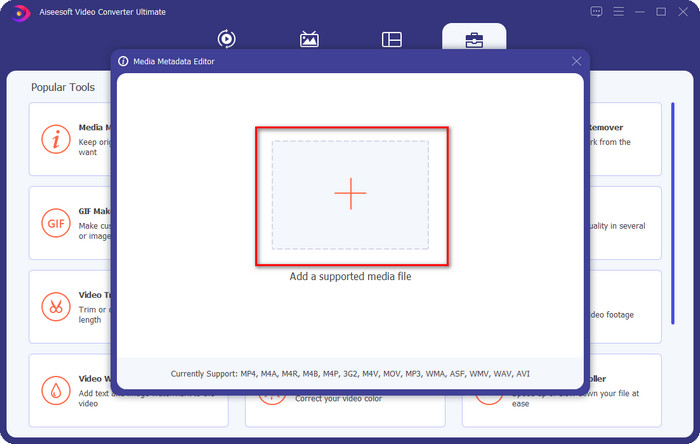
ステップ3。 MKVファイルを追加するには、 + 画面に表示されるボタンをクリックし、フォルダで.mkvファイルを見つけてクリックします 開いた 次のステップに進みます。
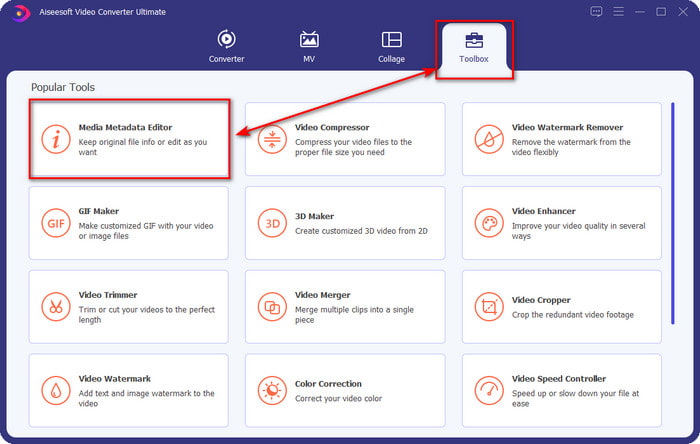
ステップ4。 このパートでは、MKVに必要なメタデータを追加し、必要に応じて入力して、クリックすることができます。 保存する すべてを完了し、これを適用する準備ができている場合。これで、MKVファイルにタグを追加して、ファイルの内容をすばやく判別できるようになりました。
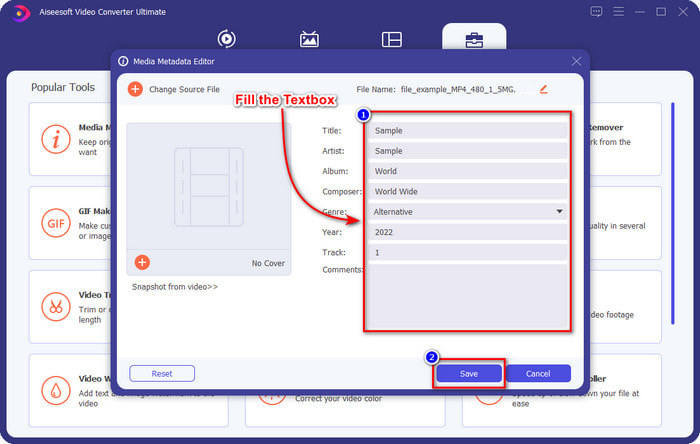
VLC Media Player –無料のMKVメタデータエディター
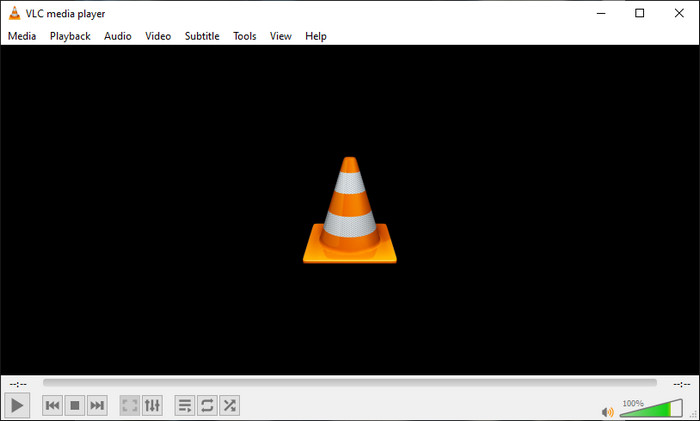
VLCメディアプレーヤー MKVのタグを簡単に再生および編集できます。このツールはオープンソースであるため、デスクトップにソフトウェアをダウンロードしても心配する必要はありません。ツールの可能性を最大限に活用できるためですが、必要に応じて寄付することもできます。このツールは、このリストにある他のメタデータエディターほど優れていませんが、デバイスで使用できる信頼できるツールと見なされています。それに加えて、作者の名前、タイトル、アーティスト、アルバムなど、MKVファイルに基本情報を自由に追加できます。手順に従って、メディアプレーヤーをメタデータエディターとして使用してMKVメタデータを編集する方法を学びます。
ステップ1。 ダウンロードして、デスクトップでVLCを開きます。
ステップ2。 に移動 ツール をクリックします メディア情報。より簡単な方法が必要な場合は、CTRL + Iを押して代わりにホットキーを使用できます。どの方法を選択しても、それらの機能は同じです。
ステップ3。 必要な情報を入力し、をクリックします 選ぶ メタデータを自動的に保存します。
MKVToolNix GUI –専用のMKVタグエディター
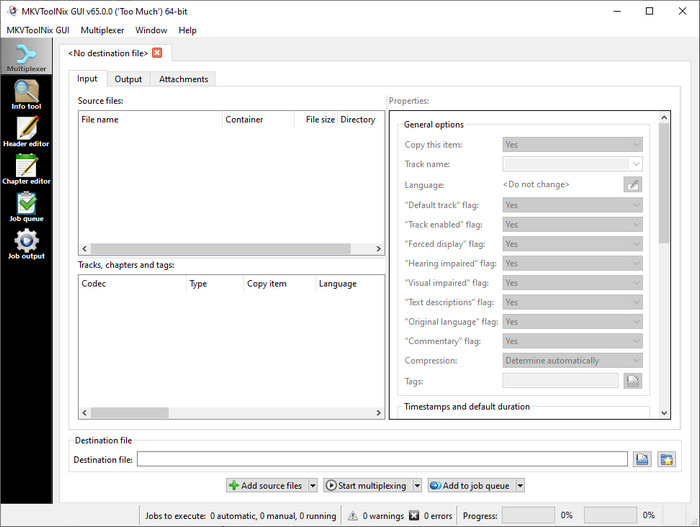
MKVToolNix GUI 専用のMKVファイルソリューションです。他のフォーマットをアップロードすることもできますが、ソフトウェアはそのフォーマットをMKVに変更します。このツールは、ツールセットをサポートしているため、MKVに関するワンストップソリューションとして知られるようになりました。つまり、メタデータ編集以外の機能を使用できます。わかりやすいGUIを使用しているため、使用方法について学ぶことはあまりありません。基本的には、数分で使い方を学ぶことができます。ツールは単純ですが、すでにオンポイントメタデータエディターを使用している一部のユーザーは、そのGUIを他のユーザーと比較し、ツールは直感的ではないと述べています。彼らが言ったことすべての後でも、ツールがMKVファイルのタイトルを変更する方法を教えてくれることは間違いありません。
ステップ1。 デスクトップにソフトウェアをダウンロードして開き、クリックします ソースファイルを追加、フォルダでMKVファイルを見つけます。
ステップ2。 押す 出力 ここでメタデータを変更します。
ステップ3。 これらすべてを完了したら、クリックして保存できます。 多重化を開始します.
パート2。MKVメタデータエディタに関するFAQ
VOBをMKVに変換できますか?
このリンクをクリックすると、VOBをMKVに簡単に変換できます。新しいタブが開き、直接役立ちます。 VOBをMKVに変換する。 VOBとMKVの詳細が必要な場合は、これが適切な記事です。
MKVファイルのファイルサイズが大きいのはなぜですか?
MKVファイルが大きい理由は、フォーマットにビデオとオーディオだけが含まれていないためです。また、字幕、メタデータ、可変ビットレートなどの複数の要素が含まれています。では、品質を損なうことなくMKVファイルを圧縮して小さくしたい場合は、どうすればよいでしょうか。信頼できるビデオコンプレッサーは多くありません。そのため、私たちはあなたを助けるためにいくつかの調査を行いました 品質を損なうことなくMKVを圧縮する 安心して。
MKVフォーマットの欠点は何ですか?
ファイル形式は既知ですが、コーデックと要素の問題により、一部のメディアプレーヤーとエディターは引き続き形式を処理できます。また、フォーマットのサイズは非常に大きく、インポートとエクスポートに時間がかかるため、すべてのソフトウェアが大きなファイルサイズのアップロードをサポートしているわけではありません。メタデータを追加した他の形式と同じように、ファイルの一部であるため、ファイルサイズも大きくなります。弱点はありますが、メディアファイルを保存し、将来の目的のために安全に保つことに関しては依然として競争力があります。
結論
すごいじゃないですか。これらの3つのデスクトップソフトウェアはあなたに何を提供できますか?もう1つはメディアプレーヤーで、もう1つはMKV専用のエディターですが、どのツールを使用する必要がありますか?最高のものが必要な場合は、究極のツールを喜んでお届けします。 FVC Video Converter Ultimateを使用してMKVメタデータを編集する方法を学ぶことは、簡単で効果的になりました。何を求めている?ツールを手の届くところに置き、それを使用して、数回クリックするだけでプロのようにMKVファイルのメタデータを修正します。



 ビデオコンバーター究極
ビデオコンバーター究極 スクリーンレコーダー
スクリーンレコーダー



